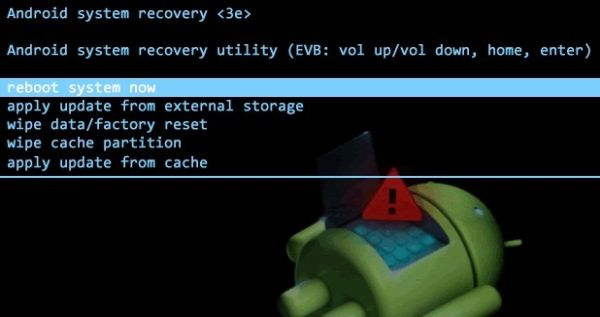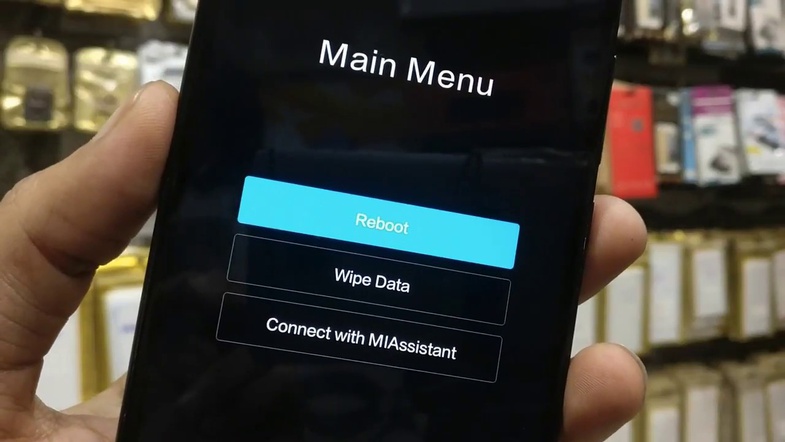Как отформатировать телефон Android если он не включается
Как отформатировать телефон Android если он не включается
Люди часто приносят в сервисный центр смартфоны, которые напрочь отказываются включаться. И вроде бы на экране горит логотип, а сам гаджет реагирует на нажатия, но даже после длительного ожидания нет никаких результатов. В большинстве случаев решить эту проблему можно просто сбросив устройство к заводским настройкам, но сделать это стандартными методами не получится. Давайте разберемся, как отформатировать телефон Андроид если он не включается, но все же подает признаки жизни (не полный «кирпич»).
Внимание. Мы не несем ответственности за ваши действия. Данная статья не является инструкцией к действию и носит информационный характер. Обращайтесь за профессиональной помощью в сервисный центр по ремонту телефонов.
Сброс через recovery
Совершенно в каждом Андроид-смартфоне есть специальное системное меню, которое называется рекавери. Попасть в него можно на этапе загрузки смартфона, и здесь можно провернуть различные операции, начиная с проверки встроенного оборудования (камеры, динамиков, дисплея и т. д.), заканчивая полным форматированием и прошивкой через файл.
Чтобы форматировать смартфон через recovery, нужно сначала попасть в это меню. Каждый производитель способ входа определяет самостоятельно, но чаще всего он заключается в одновременном нажатии кнопки включения питания, возврата на начальный экран и качелек регулировки громкости. Загрузиться в это меню можно даже в том случае, если гаджет завис на логотипе и никак не хочет нормально работать.
Стоит отметить, что некоторые производители, например, HTC, блокируют доступ в рекавери, и предварительно его нужно будет получить посредством сторонних утилит.
Теперь, когда мы разобрались с тем, как попасть в системное меню, находим пункт Wipe data/Factory reset, жмем его и дожидаемся полного сброса. По окончании смартфон перезагрузится самостоятельно. Очень важно не трогать в recovery пункты, предназначение которых вы не знаете, так как можете легко превратить ваш гаджет в «кирпич», а тут уже поможет не каждый сервисный центр.
Форматирование гаджета через компьютер
Android SDK – это универсальный набор для разработчиков, которые работают с устройствами под управлением Андроид. Найти его достаточно просто — прямо на сайте производителя.
Далее нам понадобятся:
- кабель USB, который идет в комплекте со смартфоном;
- компьютер под управлением ОС Windows;
- непосредственно сам проблемный смартфон.
Качаем и устанавливаем Android SDK и следуем по инструкции:
- открываем на компьютере командную строку (Win + R > cmd);
- указываем путь к папке, куда был установлен Android SDK, например, C:Program FilesAndroid-SDLPlatform-Tools, предварительно проверив на наличие файла adb.exe в указанной папке;
- подключаем смартфон через USB к вашему ПК;
- вводим в командную строку команду adb shell recovery – wipe_data.
Дожидаемся надписи Done, после чего закрываем командную строку, отключаем смартфон от ПК и пытаемся включить.
Обратить внимание, что во время процесса форматирования нельзя отключать кабель от компьютера, так как возникнет программный сбой и ваш гаджет превратится в кирпич. Желательно вообще не трогать смартфон и лишний раз не дергать кабель, так как даже небольшое повреждение в проводе может прервать связь.
Если вы пытаетесь включить свой смартфон, но он только показывает вам логотип производителя или просто щелкает во время нажатий на кнопки — не стоит отчаиваться и нести его в сервисный центр. В большинстве случаев достаточно его просто форматировать, и сделать это можно без лишней головной боли. Все процедуры нужно проводить с максимальной осторожностью, так как неумелое обращение легко уничтожит последние признаки жизни, и тогда уже без помощи специалистов не обойтись, но даже они вам не дадут стопроцентного положительного прогноза относительно будущего аппарата.
Включаем Android-устройство без кнопки включения
В определенный момент может случиться так, что выйдет из строя клавиша питания вашего телефона или планшета под управлением Android. Сегодня мы расскажем вам, что делать, если такой девайс требуется включить.
Способы включения Андроид-устройства без кнопки
Методов запуска девайса без кнопки питания существует несколько, однако они зависят от того, как именно отключен аппарат: выключен полностью или находится в спящем режиме. В первом случае справится с проблемой будет сложнее, во втором, соответственно, легче. Рассмотрим варианты по порядку.
Вариант 1: Полностью выключенный девайс
В случае если ваше устройство выключено, запустить его можно с помощью режима восстановления или ADB.
Recovery
Если ваш смартфон или планшет отключены (например, после разряда батареи), его можно попытаться активировать заходом в режим рекавери. Это делается так.
- Подключите к девайсу зарядное устройство и подождите приблизительно 15 минут.
- Попробуйте зайти в рекавери зажатием кнопок «Громкость вниз» или «Громкость Вверх». Может сработать комбинация этих двух клавиш. На аппаратах с физической кнопкой «Домой» (например, Samsung) можно зажать эту кнопку и нажать/зажать одну из клавиш громкости.
Читайте также: Как зайти в режим восстановления на Android
В одном из этих случаев аппарат зайдет в режим восстановления. В нем нас интересует пункт «Reboot Now».
При неисправной кнопке питания его, однако, выбрать не получится, поэтому, если у вас стоковое рекавери или стороннее CWM, просто оставьте устройство на несколько минут: оно должно перезагрузиться автоматически.
- Если же в вашем устройстве установлено рекавери TWRP, то вы сможете перезагрузить аппарат — данный тип меню восстановления поддерживает сенсорное управление.
- Подключите ваше устройство к ПК и установите подходящие драйвера — их можно найти в сети.
- Воспользуйтесь меню «Пуск». Перейдите по пути «Все программы» – «Стандартные». Найдите внутри «Командная строка».
Щелкните по имени программы правой кнопкой и выберите «Запуск от имени администратора».
Проверьте, отображается ли ваше устройство в ADB, набрав команду cd c:adb .
Убедившись, что смартфон или планшет определились, пишите следующую команду:
adb reboot
- После ввода этой команды девайс начнет перезагружаться. Отключайте его от компьютера.
- Повторите шаги 1 и 2 предыдущей процедуры.
- Установите ADB Run и запустите его. Убедившись, что аппарат определился в системе, введите цифру «2», что отвечает пункту «Reboot Android», и нажимайте «Enter».
- Устройство начнет перезагрузку. Его можно отключать от ПК.
- Загрузите приложение из Google Play Маркета.
- Запустите его. Включите сервис нажатием на кнопку шестеренки рядом с пунктом «Enable/Disable Volume Power». Затем отметьте пункт «Boot» — это нужно для того, чтобы возможность активирования экрана кнопкой громкости оставалась после перезагрузки. Третья опция отвечает за возможность включения экрана нажатием на специальное уведомление в строке состояния, её активировать необязательно.
- Попробуйте функции. Самое интересное, что при этом сохраняется возможность управлять громкостью устройства.
- Загрузите Гравити Скрин из Гугл Плей Маркет.
- Запустите приложение. Примите условия политики конфиденциальности.
- Настройка «Включение экрана движением» позволит вам разблокировать аппарат с помощью акселерометра: просто взмахните устройством, и оно включится.
- Перед размещением фотографии ознакомьтесь с темойРабота с изображениями на форуме
- Сообщения, не относящиеся к теме обсуждения (оффтоп), удаляются без предупреждения.
- Проблемы с экраном (4 случая)
1.1. Неравномерная подсведка AMOLED экрана (2 случая) - Проблемы с камерой (2 случая)
- Теряет сеть в сети LTE (5 случаев). Замечено в модели A3003 и только в сети Теле2.
- Теле2 отваливается сеть
- Неровно стоит окантовка вокруг камеры.
- Небольшой люфт клавиш громкости.
- разрядилась батарея;
- зависла операционная система;
- не работает кнопка включения;
- сломался какой-либо элемент конструкции;
- телефон упал в воду, или на него разлили жидкость;
- телефон получил механические повреждения.
- Сначала нужно попробовать зарядить телефон другим проводом и адаптером.
- Если экран отреагировал и телефон начал заряжаться, дайте ему несколько минут, чтобы восстановить батарею и прийти в рабочее состояние.
- Если другого адаптера или провода под рукой нет, проверьте тот, что есть: подключите к нему другое устройство и посмотрите, будет ли оно работать.
- Убедитесь, что провод вставлен до конца и ему не мешает чехол.
- Обязательно проверьте розетку, если заряжаете устройство через удлинитель.
- Загрузить старую версию интерфейса MIUI, но это получится, только если загрузчик разблокирован
- Если ваш телефон работает в режиме разработчика, то систему можно откатить
- В режиме Soft Recovery можно также загрузить новое ПО
- Если Xiaomi не включается и вы подозреваете, что проблема связана с одним из ваших файлов, можно сбросить данные через режим Recovery: на экране выберите кнопку Wipe Data > Yes. Однако это удалит всю информацию на устройстве — будьте готовы к последствиям.
- Если телефон включается и даже активируется экран, но загрузка останавливается или устройство быстро прекращает работу, то проблема может быть в операционной системе. Тогда достаточно перепрошить телефон. Это можно просто сделать через Mi Flash Pro.
- Если на экране завис логотип компании Xiaomi, нажмите кнопки громкости и питания, отпустите, как только телефон завибрирует.
- совсем выключен, невозможно войти в режим Recovery;
- отключен, но мигает красный огонек;
- виснет на логотипе;
- падал в воду или на пол.
- Устанавливайте только проверенное ПО
- Обращайтесь со смартфоном аккуратно
- Приобретите мягкий чехол-бампер
- Установите защитное стекло
- Избегайте падений телефона в воду
- Не доводите батарею до полной разрядки
Подождите, пока загрузится система, и либо используйте устройство, либо воспользуйтесь описанными ниже программами для переназначения кнопки включения.
ADB
Android Debug Bridge — универсальный инструмент, который поможет также запустить девайс с неисправной кнопкой питания. Единственное требование — на аппарате должна быть активирована отладка по USB.
Если вам точно известно, что отладка по ЮСБ отключена, то используйте метод с рекавери. В случае если отладка активна, можно приступать к нижеописанным действиям.
-
Скачайте и установите АДБ на ваш компьютер и распакуйте его в корневую папку системного диска (чаще всего это диск C).
Кроме управления из командной строки, доступно также приложение ADB Run, которое позволяет автоматизировать процедуры работы с Андроид Дебаг Бридж. С его помощью тоже можно заставить устройство перезагрузиться с неисправной кнопкой питания.
В следующем окне введите «1», что соответствует «Reboot», то есть обычной перезагрузке, и нажмите «Enter» для подтверждения.
И рекавери, и АДБ не является полным решением проблемы: эти методы позволяют запустить девайс, однако он может войти в спящий режим. Давайте рассмотрим то, как пробудить аппарат, если такое произошло.
Вариант 2: Девайс в спящем режиме
Если телефон или планшет вошли в спящий режим, а кнопка питания повреждена, запустить аппарат можно следующими путями.
Подключение к зарядке или ПК
Самый универсальный способ. Практически все Android-устройства выходят из режима сна, если подключить их к зарядному блоку. Это утверждение справедливо и для подключения к компьютеру или ноутбуку по USB. Однако злоупотреблять этим методом не стоит: во-первых, гнездо подключения на аппарате может выйти из строя; во-вторых, постоянное подключение/отключение к электросети негативно сказывается на состоянии батареи.
Звонок на аппарат
При получении входящего звонка (обычного или интернет-телефонии) смартфон или планшет выходят из спящего режима. Это способ удобнее предыдущего, однако не слишком изящен, да и не всегда реализуем.
Пробуждение тапом по экрану
В некоторых девайсах (например, от компаний LG, ASUS), реализована функция пробуждения прикосновением к экрану: дважды тапните по нему пальцем и телефон выйдет из режима сна. К сожалению, реализовать подобную опцию на неподдерживаемых устройствах непросто.
Переназначение кнопки питания
Лучшим выходом из ситуации (кроме замены кнопки, естественно) будет перенести её функции на любую другую кнопку. К таковым можно отнести всякого рода программируемые клавиши (вроде вызова голосового ассистента Bixby на новейших Samsung) или кнопки громкости. Вопрос с программируемыми клавишами мы оставим для другой статьи, а сейчас рассмотрим приложение Power Button to Volume Button.
Обратите внимание, что на устройствах Xiaomi может потребоваться зафиксировать приложение в памяти, чтобы его не отключил менеджер процессов.
Пробуждение по датчику
Если описанный выше способ вам по каким-то причинам не подходит, к вашим услугам приложения, которые позволяют управлять девайсом с помощью датчиков: акселерометра, гироскопа или сенсора приближения. Самое популярное решение для этого – Gravity Screen.
Если сервис не включился автоматически, активируйте его путем нажатия на соответствующий переключатель.
Прокрутите чуть вниз, дойдя до блока опций «Датчик приближения». Отметив оба пункта, вы сможете включать и выключать ваш девайс, проводя рукой над сенсором приближения.
Несмотря на большие возможности, у приложения есть несколько весомых недостатков. Первый – ограничения бесплатной версии. Второй – повышенный расход батареи из-за постоянного задействования датчиков. Третий – часть опций не поддерживается на некоторых устройствах, а для других возможностей может понадобиться наличие рут-доступа.
Заключение
Как видим, устройством с неисправной кнопкой питания все-таки можно продолжать пользоваться. Вместе с этим отметим, что ни одно решение не является идеальным, поэтому рекомендуем вам по возможности все-таки заменить кнопку, самостоятельно или обратившись в сервисный центр.
Помимо этой статьи, на сайте еще 12321 инструкций.
Добавьте сайт Lumpics.ru в закладки (CTRL+D) и мы точно еще пригодимся вам.
Отблагодарите автора, поделитесь статьей в социальных сетях.
Как включить андроид без кнопки включения кирпич
Брак и ремонт OnePlus 3/3Т

Описание | Обсуждение» | Покупка» | Аксессуары» | Брак и ремонт» | Официальная прошивка» | Неофициальные прошивки» | Модификация и украшательства» | Энергопотребление (автономность)»
Другие небольшие проблемы:
В теме нет куратора. По вопросам наполнения шапки обращайтесь к модераторам раздела через кнопку 
Сообщение отредактировал MGAlex — 12.03.21, 10:44
Приперся с работы решил угля подкинуть. седня сотруднику приехал аппарат.
Полазил в нем ну так на твердую 4 из 5.
Дизайн отличный
Качество сборки на 5 из 5
Шустрый не единого лага
Камера не мега снимает как моя лыжа 13мр 13года одинакаво. Может если в настройках полазить то чтото и выйдет.
Звук из динамика с натяжкой на 4 из 5
Игры летают на ура без лагов на максимальных. 5 из 5
Быстрая зарядка на 5 из 5. Не понравился кабель, жесткий.
А теперь уголь
Сеть мобильную вообще не ловил с любого оператора UA
Дисплей отличный но тоже прикол что пол экрана на темном фоне в другой цвет уходил только не в длину а нижняя часть. Кстати заметно хорошо на 60% яркости.
Аппарат приехал с Европы, брался за 490$ завтра поедит обратно и за дисплея и мертвой связи.
А забыл. звук в наушниках 50 на 50. Одни норм другие так себе а были и такие что вообще не работали
Сообщение отредактировал zen4702 — 11.07.16, 19:45
Приперся с работы решил угля подкинуть. седня сотруднику приехал аппарат.
Полазил в нем ну так на твердую 4 из 5.
Дизайн отличный
Качество сборки на 5 из 5
Шустрый не единого лага
Камера не мега снимает как моя лыжа 13мр 13года одинакаво. Может если в настройках полазить то чтото и выйдет.
Звук из динамика с натяжкой на 4 из 5
Игры летают на ура без лагов на максимальных. 5 из 5
Быстрая зарядка на 5 из 5. Не понравился кабель, жесткий.
А теперь уголь
Сеть мобильную вообще не ловил с любого оператора UA
Дисплей отличный но тоже прикол что пол экрана на темном фоне в другой цвет уходил только не в длину а нижняя часть. Кстати заметно хорошо на 60% яркости.
Аппарат приехал с Европы, брался за 490$ завтра поедит обратно и за дисплея и мертвой связи.
А забыл. звук в наушниках 50 на 50. Одни норм другие так себе а были и такие что вообще не работали
Есть вопрос. Вы брали телефон с офф.сайта https://oneplus.net, или через всякие Ebay и т.д.
Сообщение отредактировал Ku6epMeH — 12.07.16, 21:23
Что делать, если не включается телефон Xiaomi
Фото: commons.wikimedia.org
Как быть, если смартфон Xiaomi превратился в «кирпич»: перестал включаться или просто не реагирует на действия? Можно сразу в панике бежать в сервисный центр, но сначала лучше попробовать разобраться, в чем дело, самостоятельно. Мы расскажем о том, как можно выяснить причину, по которой ваш телефон перестал работать, и исправить это.
Почему телефон Xiaomi не включается
Причины могут быть совершенно разные, но есть несколько самых распространенных вариантов:
Первым делом выясните, какая из этих причин наиболее вероятна — может быть, вы роняли телефон или обновляли его. Если устройство новое, возможен брак. В одних случаях у вас получится починить телефон самим, в других — его придется отдавать в ремонт.
Батарея глубоко разряжена
Почти все современные смартфоны Xiaomi и Redmi оснащены быстрой зарядкой и емкими батареями. Фото: littewebsite.com
Если у телефона Xiaomi села батарея и его давно не заряжали, активируется контроллер, который перекрывает линию питания аккумулятора, чтобы он не вышел из строя. В таком случае нужно либо оставить телефон заряжаться на длительное время, либо подключить его к более мощной зарядке.
Смартфон Xiaomi долго заряжался, но не включается
Обычно телефоны Xiaomi или Redmi активируются после нескольких минут зарядки. У рабочего смартфона во время зарядки горит индикатор. Если это не так, проблема может заключаться в батарее, USB-кабеле для зарядки, в самом зарядном устройстве или гнезде для него. Что же делать?
Если проблема не решена перечисленными способами, то телефон нужно нести в сервисную службу на диагностику. Гаджет может не включаться из-за неисправности батареи или гнезда входа. Обе задачи лучше доверить профессионалам в сертифицированном центре.
Телефон Xiaomi не включается, но мигает индикатор
На разных смартфонах расположение индикатора отличается. У Mi 9T он находится на верхней боковой панели. Фото: nextpit.com
Красный огонек индикатора может означать механические повреждения или системные ошибки. Для реанимации телефона пользователи советуют такой способ: сначала одновременно зажмите оба регулятора громкости и ждите, пока телефон завибрирует, затем нажмите кнопку включения.
Если это не помогает, может оказаться, что проблема возникла со шлейфом, кнопкой включения или модулем питания. Такое часто происходит из-за падения или удара телефона. Механизмы внутри чувствительные и повреждаются от подобных происшествий.
В таком случае проблема решается в сервисном центре. Самостоятельно разбирать телефон не стоит, если вы не уверены в том, что делаете. Также помните, что при попытках несертифицированного ремонта вы теряете гарантию на устройство.
Телефон Xiaomi завис, не включается экран
Если телефон не реагирует на ваши действия, не выключается, а экран неактивен, попробуйте сначала перезагрузить его. На разных моделях это делается по-своему, но чаще всего зажатием клавиши включения (иногда с кнопкой снижения громкости) на несколько секунд. Если это сработает, вы попадете в режим FastBoot — аналог BIOS на ПК. В нем выберите кнопку Power, чтобы перезагрузить ОС.
Если результата нет, можно предположить, что ошибка в одном или нескольких файлах системы. Отчаиваться рано, можно попробовать перепрошить устройство или откатить операционную систему. Сделать это можно несколькими способами:
В старых моделях телефонов эта проблема иногда решается так: нужно вынуть батарею и вставить ее обратно. Однако у современных смартфонов конструкция цельная, поэтому для решения задачи придется обратиться в ремонтный центр.
Что делать, если после загрузки обновления телефон Xiaomi не включается
Управление в режиме Recovery на смартфонах Xiaomi. Фото: c.mi.com
Иногда после загрузки дополнительных приложений, например TWRP, смартфон Xiaomi или Redmi может не реагировать на действия.
Xiaomi перестал включаться после падения в воду
Не все смартфоны Xiaomi и Redmi оснащены защитой от влаги, но часто они более выносливы, чем кажется. Если вы уронили телефон в воду и он перестал включаться, сначала просушите его. Многие рекомендуют положить устройство в пакет с рисом, поскольку рис вытягивает влагу. После этого попробуйте снова включить телефон. Если не получится, то его нужно отнести в службу ремонта.
Важно: ни в коем случае не сушите устройство у батарей или радиаторов!
Когда стоит обратиться в сервисный центр
Даже после механических поломок телефоны иногда продолжают работать. Фото: Youtube-канал Rozetked
Обращаться за помощью профессионалов стоит в случаях, если телефон Xiaomi или Redmi:
Сервисные службы не только выполнят диагностику и работы по ремонту, но и дадут гарантию на свои услуги. Не забывайте, что обращаться стоит только в сертифицированные организации.
Как предотвратить поломки телефона
Эти простые правила помогут вам избежать неисправностей смартфона:
Телефоны Xiaomi и Redmi достаточно выносливы и надежны. В зависимости от модели, они спокойно переносят попадание влаги и пыли, падения и удары. Однако, если у вас возникли проблемы, мы надеемся, что вам поможет наша инструкция.